Açık Kaynak Kodlu Apache Open Office "Basic" / Ders - 2
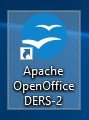
Ne Öğreneceğim ?
-Açık Kaynak Kodlu OpenOffice Programı Kullanımı
-Apache OpenOffice diline giriş
-Open Office Basic Dili başlangıç aşaması
-Open Office Basic Araçları
Gereksinimler
-Apache Open Office Programı
-Windows İşletim Sistemi veya
-Linux (64 bit) işletim sistemi veya
-Linux (32 bit) işletim sistemi veya
-OS X (10.7) / OS X (10.6) işletim sistemi
Bu işletim sistemlerinden birine sahip olmalısınız.
Düzeyi / Zorluluk
Temel
Eğitim İçeriği
Merhaba arkadaşlar açık kaynak kodlu Apache OpenOffice Basic dersimizin 2. sine geçtik. Bu dersimizde sizlere "Basic" araçlarını tanıtacağım. Basic araçlarının kullanımından bahsedeceğim. Anlatımların yanı sıra fotoğrafları da sırası ile takip ediniz. Fotoğraflar bir çok adımı gösterecektir.
1- Öncellikle Open Office Basic girişini yapalım.
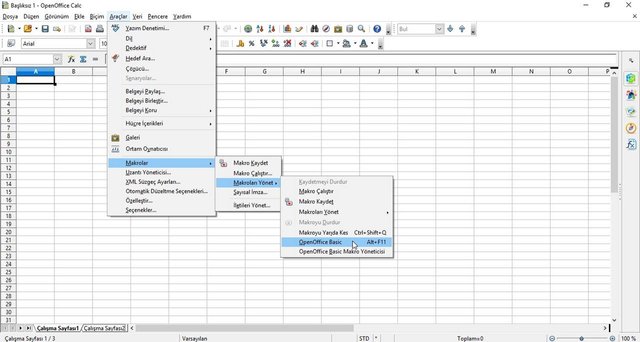
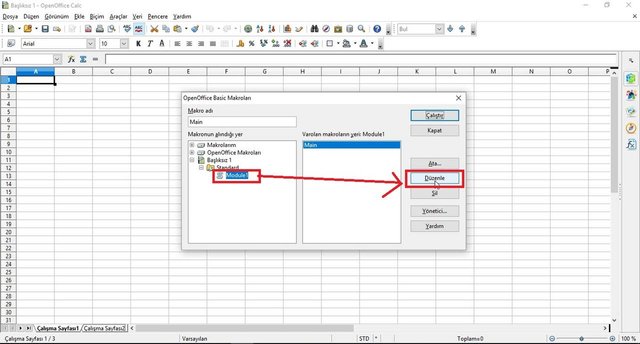
2- Fotoğrafta yer alan sekmeleri kullanarak "Basic" girişi yapıyoruz. "Düzenle" butonuna bastığımızda karşımıza modül ekranı gelecektir. Bu Modül ekranının alt çubuğunu sağ tıklayıp "Ekle">"Basic İletisi" adımlarını kullaranak bir diyolog penceresi oluşturalım. Burası bizim dilini kullarak tasarım yapacağımız ekran olacaktır. Bugün bu ekranı kullanarak araçlarından bahsedeceğim.
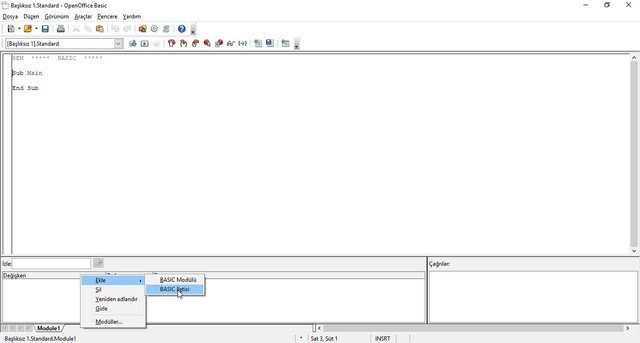
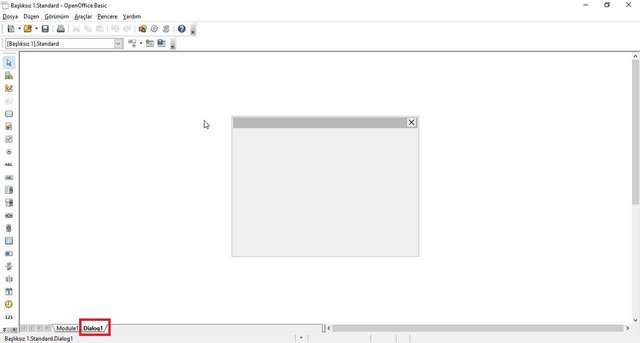
3- Açılan diyalog penceresini tanıtarak başlatmak istiyorum. Diyalog penceresinin üst kısmında yer alan menüde yer alan butonlarından bahsedelim. Anlatırken en çok kullanacağımız araçları anlatacağım.;
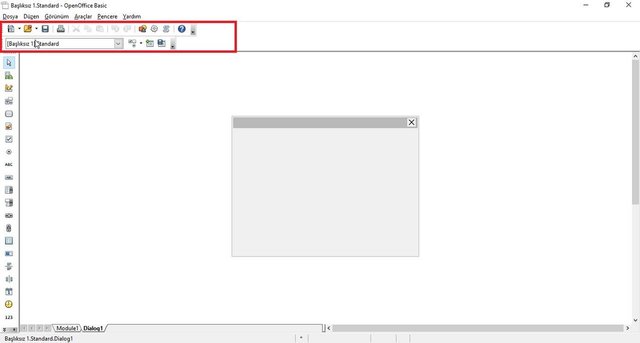
*Butonların anlatımını resim olarak aşağıya ekledim.

4- Diyalog Penceresi : Arkadaşlar bu pencere oluşturacağımız programın çerçevesidir. Araçlarımızı bu pencere üzerine ekleyerek program oluşturabiliriz. Bu pencere dışına eklenen araçlar program üzerinde görünmeyecektir. Pencere boyutunu değiştirebilmek için kenarlara tıkladıktan sonra oluşan yeşil noktaları kullanarak boyutunu ayarlayabilirsiniz.
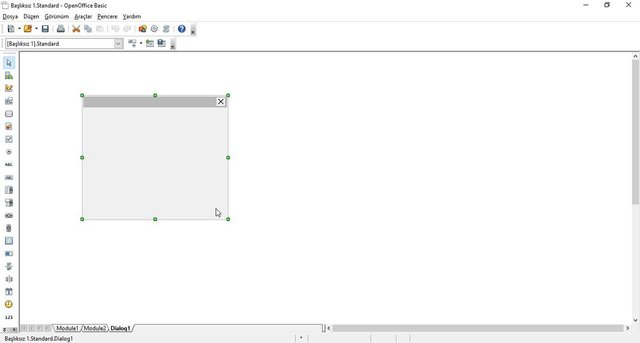
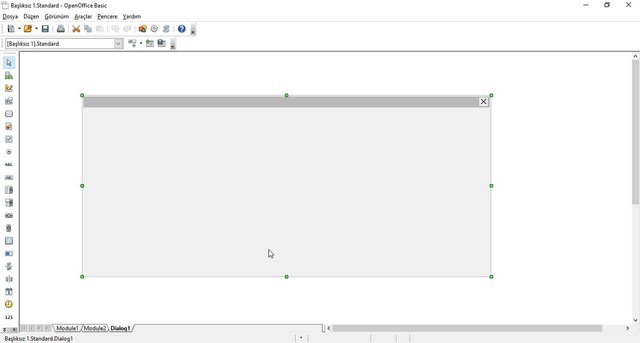
5- "Denetim Ekle" butonunda yer alan araçların işlevleri:
- Denetim Kipi/Açık Kapalı Butonu : Hazırlanan diyolog pencerenizi ekranda görüntülemek için kullanılır. Ve Bu butona tıkladığınızda ekrana hazırlanan pencere açılır. Açılan pencerede "X" tuşuna basarak tekrar tasarım ekranınıza dönebilirsiniz. Denetim Kipi açıkken herhangi bir düzenleme işlemi yapılamaz. Bu yüzden görüntüledikten sonra kapatmalısınız.
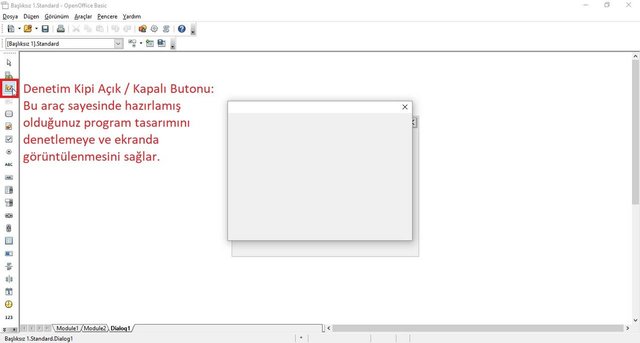
*Düğme Aracı : Bu araç oluşturacağınız programda onay ve komut verme butonu olarak kullanılacaktır. Diyolog pencerenize ekledikten sonra üzerine sağ tıklayarak özellikleri açılır. Bu sayede "Düğme" aracını isimlendirebilir. Farklı komutlar verilir.

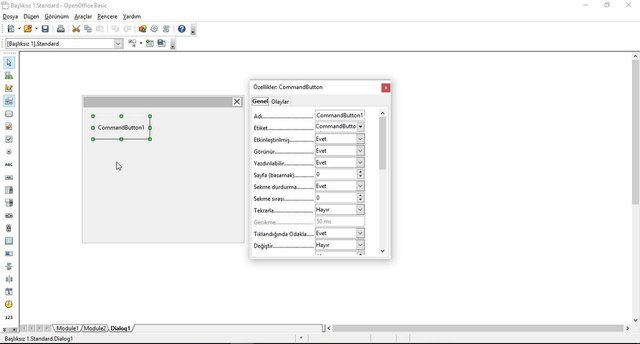
*Resim Denetimi Aracı : Bu araç ile diyalog penceresine resim ekleyebilirsiniz. Özelliklerinden resim ekleyebildiğiniz gibi kod ekleyerek de resim eklemesi yapılabilir.
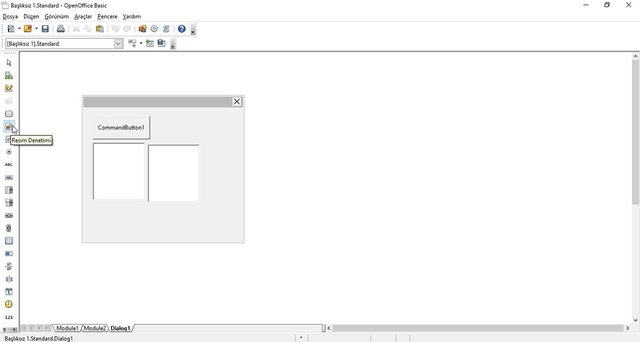
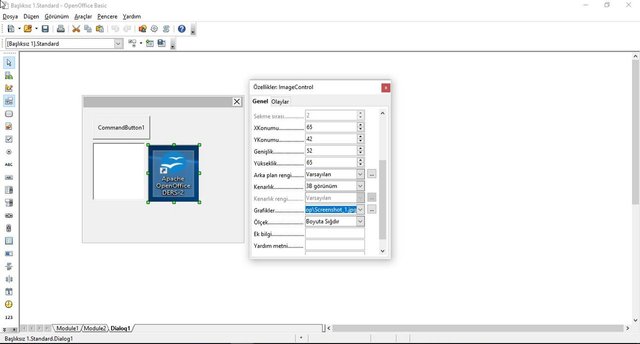
*İşaretleme Kutusu Aracı : Bu araç ile de oluşturacağınız programınıza seçenekler sunmayı, kullanıcıya seçtirmek istediğiniz bilgileri işaretleme yaparak seçmesini sağlayabilirsiniz. Bu aracı birden fazla eklediğinizde çoklu işaretleme yapılmasına izin verebilirsiniz.
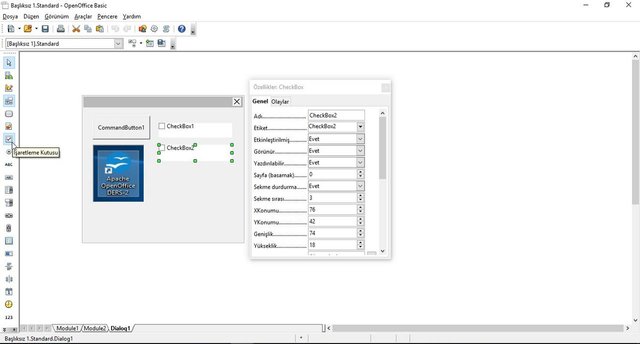
*Seçenek Düğmesi: Bu araç ile oluşturacağınız programda bir seçenekler arasından tercih yapmaya yönlendirici araçtır. Bu araç ile oluşturacağınız seçeneğin bir tanesini seçmeye yönlendirirsiniz. İşaretleme kutusundan ayıran yönü budur. Birbiri ile karıştırılmamalı.
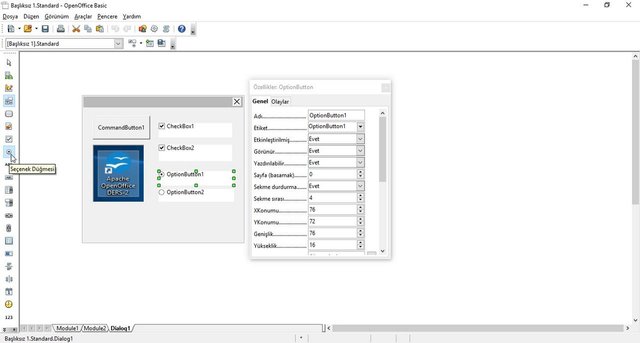
*Etiket Alanı : Bu araç ile diyalog penceresine metin ekleyebilirsiniz. Ama kullanıcıların bu metine müdahele etme şansı veya düzenleme şansı olmaz.
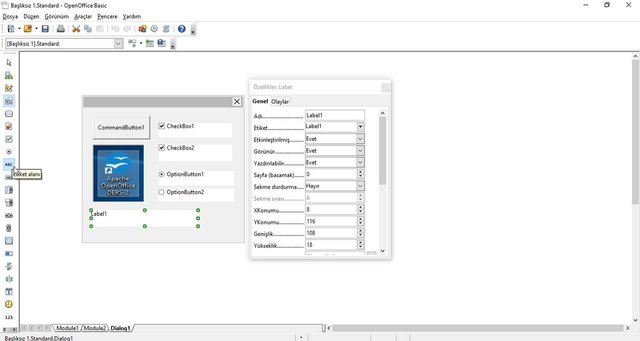
*Metin Kutusu : Bu araç içine yazı yazılabilen , bilgi girişi yapılabilen araçtır.
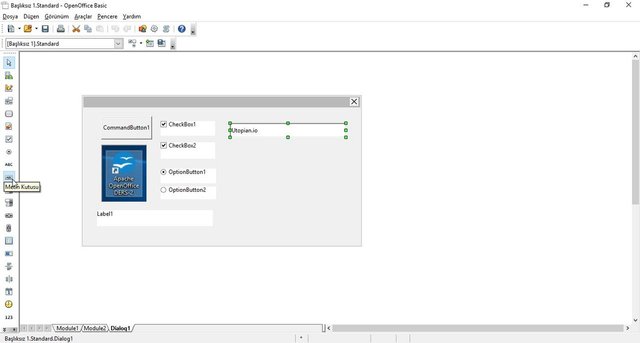
*Liste Kutusu: Bu araç ile herhangi bir veri dizisini sıralayıp kullanıcıya veri seçtirmeyi veya kullanıcıların ekledikleri çoklu verileri listelemeyi sağlar.
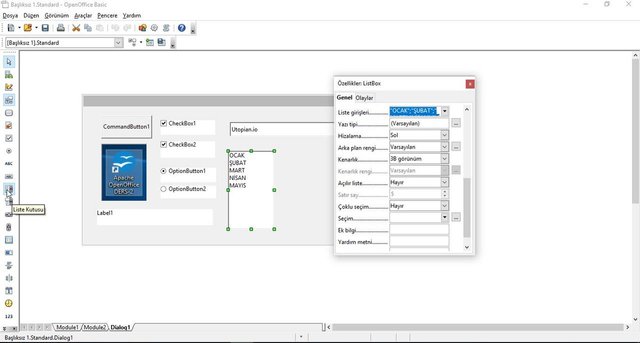
*Açılır Kutu : Bu araç verileri açılır kutu halinde listelemenizi sağlar ve kullanıcının listeden tek bir seçim yapması istenerek giriş yaptırılır.
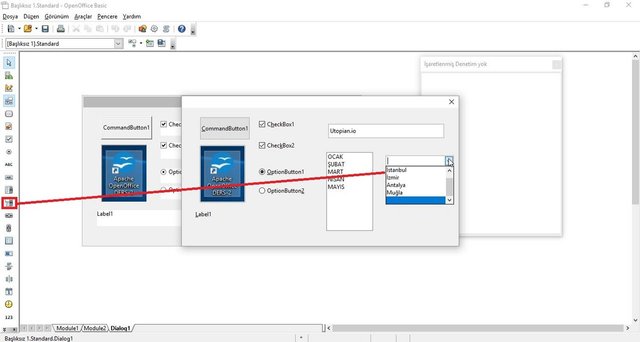
- Grup Kutusu: Bu araç sayesinde eklenilen araç ve bilgileri gruplandırabilirsiniz. Eklenilen araçları seçerek içine sonradan sürükleyerek içine atabilirsiniz veya grup kutusunu ekledikten sonra yeni oluşturacağınız araçları içine ekleyebilirsiniz.
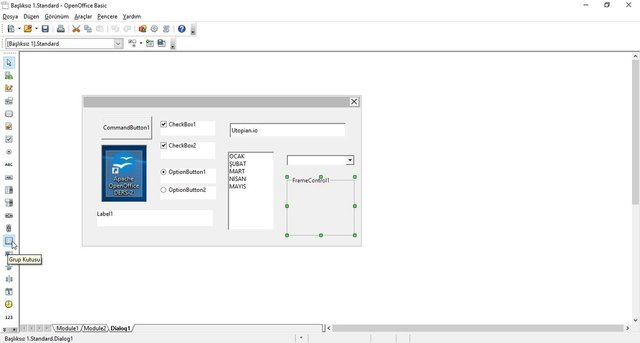
Evet arkadaşlar bugünki dersimiz buraya kadar. Bugün sizlere program oluşturacağımız diyolog penceresini ve araçlarının işlevlerini tanıttım. Bir sonraki dersimizde bu araçları kullanarak program oluşturacağız ve kod yazarak komutlar vereceğiz. Bundan sonraki derslerimiz düzeyi artık biraz daha zorlaşacak. Burada yazılanları öğrenmekte fayda var.
*3. dersimizde görüşmek üzere.
Github Apache Open Office Linki
Katkı Resim Yükleme Web Sitesi
Apache Open Office Web Sitesi
Posted on Utopian.io - Rewarding Open Source Contributors
Thank you for the contribution. It has been approved.
You can contact us on Discord.
[utopian-moderator]
Teşekkürler sedat bey.
Hey @sedatyildiz, I just gave you a tip for your hard work on moderation. Upvote this comment to support the utopian moderators and increase your future rewards!
Hey @hasans19 I am @utopian-io. I have just upvoted you!
Achievements
Suggestions
Get Noticed!
Community-Driven Witness!
I am the first and only Steem Community-Driven Witness. Participate on Discord. Lets GROW TOGETHER!
Up-vote this comment to grow my power and help Open Source contributions like this one. Want to chat? Join me on Discord https://discord.gg/Pc8HG9x